喵宅苑 MewoGarden × 技术宅社区II | Z站 Z Station 棒棒哒纯文字二次元技术社区
正文
作者:原创教程
回复
作者:神奇兔小瑀
【第六话】选区到底能干些什么篇
我们现在知道了,选区就是告知计算机,在整幅图像中我们将要针对性的操作的部分~那么接下来我们就要了解一些,选区具体有哪些地方值得注意的。首先是关于选区的参数,当我们点击工具栏上几种选择工具中的任意一种时,虽然他们的控制面板,也就是控制它们各自参数的地方,各自稍有些细节不同,但是前面有一栏却都是相同的,这就是选择模式切换的地方(很多人都容易忽略掉介个地方@21#)~ [attach]82729[/attach] 这里一共有四种模式供我们使用哦,第一种是标准模式,当我们完成一次选择后,第二次进行选择时,PS会自动取消上一次的选区重新建立当前的选区; [attach]82732[/attach][attach]82733[/attach](第一次选择的是logo,第二次选择的是骑马的林克,而之前logo的选区就自动取消了) 第二种是加选模式,当我们完成一次选择之后,再次进行选择时,PS会保留上一次的选区,并把当前建立的选区与之前的选区合并为一个选区(就是数学上所谓的并集喵~); [attach]82736[/attach][attach]82737[/attach](第一次同样选择logo,但第二次选择林克的时候前一次的选区还在,并和第二次选择的区域形成为一个选区了) 第三种是减选模式,和前一个相反,第二次创建选区时,如果和前一次的选区有交叠的部分,则交叠的部分被减去(这次是两者的差集哦),不过如果两次选择没有交叠部分怎保留第一次的选区(容易理解吧,我就不截图了,表怪我懒~#dm) 第四种是交叉模式,聪明的童鞋不用我说了,一定猜到是并集了~嘿,没错这个就是两次选择交叠的部分形成一个新选区,而没有相交的部分则会排除在外了,当然,如果两次选择完全没有交叠的部分那PS会提示选择无效哦~ 无论使用哪种选择工具,如果能灵活的运用不同的选择模式,会大大提高工作的效率哦! 我们再看看选区还有那些令人在意的地方,关于选区的大部分操作都集中在命令面板的选择命令下 [attach]82744[/attach] 最常用到的比如全选(选择整幅图像),取消选择,还有反向,值得注意的是反向,有时候,比如这幅初代口袋妖怪里的主角妙蛙花同人~ 我们如果要选择它的话不太容易,首先他外形不太规则,其次他身上的色彩很多,但是我们发现,它身后的背景完全是一片纯白!那么我们就可以使用魔棒,点击一下白色背景轻松选中背景,然后执行反向,图像被选中的区域于是就反过来啦~我们也就轻松得到了妙蛙花的选区了~· [attach]82745[/attach][attach]82746[/attach]反选轻松选中妙蛙花~ 当然了,得到选区之后,我们就可以进行更多具有针对性的操作啦,比如缩放变形选中的物体,复制(剪切)和粘贴,删除等等~这些都在编辑命令里面哦~ 最后,我在给大家分享一下我的一点点经验,在做这些示例的时候我选用的图片都比较简单,方便讲解,可是实际我们作图的时候往往会面临一些复制的图像,这时要精确选中想要的地方就不那么容易了,我的经验是,我们不要一种工具用到底,要来回切换多种工具,针对不同的部分采取最恰当的方式哦~同时,我将选择面临的情况分为两大类,一类是根据外形选择,有些时候我们要选择的图像外形比较规则,可以使用钢笔路径(之后会详细介绍),规则选择工具(矩形圆形等等),或快速选择工具(带选择对象具有较清晰的轮廓时很方便);另一类是根据色彩选择,比如绿色草地上落了很多红色花瓣,如果一片一片去选那累死了,但红花和绿草的色彩区分很大,所以可以使用魔棒等工具选中其中一片,然后执行命令-选择相似,就可以快速选中与之相似的其他所有花瓣啦~当然,实际情况会复杂很多,一定要综合考虑哦,而且要灵活运用反选,我们要记住,有时候不一定是需要哪里选哪里,而是哪里容易选就选哪里,通过反向或其他手段间接来得到我们需要的选区~ 这也需要大家多参考视频或其他教程,多做一些练习,才能逐步把死的工具给用活起来,熟能生巧哦~ 那么,民那桑,我们下一话再见吧~作者:耿老鬼是顾道长
圣诞节还有一个多月就来了 这次就教大家制作简易的圣诞贺卡 真的是很简单。。。#6969! 只有画圣诞树的时候 需要一点点技巧 大家可以随意发挥哦 什么春节贺卡 情人节贺卡啊 都可以尝试一下#6977! (poco图质变差了。。。)
教你制作简易圣诞贺卡 ※※※请勿转载※※※勿翻勿盗 谢谢合作
【预览】  教程如下【本内容已隐藏,回复后刷新可见哦】
教程如下【本内容已隐藏,回复后刷新可见哦】
 教程如下【本内容已隐藏,回复后刷新可见哦】
教程如下【本内容已隐藏,回复后刷新可见哦】作者:砂楼
 教程:
教程: 作者:°﹏下下雨
 步骤二: 用魔棒工具+磁性锁套工具选出保留彩色的部分
步骤二: 用魔棒工具+磁性锁套工具选出保留彩色的部分 
 #38t 原谅我这个选区的各种毛糙QAQ 有耐心的骚年妹子们可以仔仔细细的弄QAQ【没耐心的如我。。。。就…… 步骤三: 选择选框工具
#38t 原谅我这个选区的各种毛糙QAQ 有耐心的骚年妹子们可以仔仔细细的弄QAQ【没耐心的如我。。。。就…… 步骤三: 选择选框工具  步骤四: 按右键----选择反向
步骤四: 按右键----选择反向 
 步骤五: 右键---通过剪切的图层
步骤五: 右键---通过剪切的图层 
 步骤六: CTRL+U 将饱和度调为-100
步骤六: CTRL+U 将饱和度调为-100 
 不太讲究的就可以到这里停止了~ 如果还是想继续修饰的继续下去吧~#31t 【因为你会发现边缘还有一条细细的白边QAQ 步骤七******: 用各种办法模糊边缘的线条—— 1°采用画笔一点一点画上去#pm 2°采用仿制图章工具一点点仿制上去 (使用方法:按住ALT点击要仿制的地方,松开开始仿制)
不太讲究的就可以到这里停止了~ 如果还是想继续修饰的继续下去吧~#31t 【因为你会发现边缘还有一条细细的白边QAQ 步骤七******: 用各种办法模糊边缘的线条—— 1°采用画笔一点一点画上去#pm 2°采用仿制图章工具一点点仿制上去 (使用方法:按住ALT点击要仿制的地方,松开开始仿制)  :27:感谢所有看到最后的人QAQ [fold=弱弱求糖TVT]@苏南0 @siete_ @銀琉迦 @刚八呆哟 [/fold]
:27:感谢所有看到最后的人QAQ [fold=弱弱求糖TVT]@苏南0 @siete_ @銀琉迦 @刚八呆哟 [/fold]作者:°﹏下下雨
 再次原谅我选择的例图错误。。。以至于调整后感觉比之前还……#km 步骤一: 打开一张图片
再次原谅我选择的例图错误。。。以至于调整后感觉比之前还……#km 步骤一: 打开一张图片  步骤二: 按CTRL+U,将饱和度调成-100
步骤二: 按CTRL+U,将饱和度调成-100  步骤三: 选择历史记录画笔工具
步骤三: 选择历史记录画笔工具  步骤四: 把想要还原成彩色的地方不要大意的涂吧#pm 最终效果图如上#36m [fold=弱弱求糖TVT] @苏南0 @siete_ @銀琉迦 @刚八呆哟 [/fold]
步骤四: 把想要还原成彩色的地方不要大意的涂吧#pm 最终效果图如上#36m [fold=弱弱求糖TVT] @苏南0 @siete_ @銀琉迦 @刚八呆哟 [/fold]作者:小黄/zhq

 #7172!斗胆放出原图~~
#7172!斗胆放出原图~~  其他效果
其他效果 

作者:咯叽!
 教程
教程  素材: 【本内容已隐藏,回复后刷新可见哦】
素材: 【本内容已隐藏,回复后刷新可见哦】作者:垠吹路
= = 每周一发教程撒么 才是正解啊 这周这个很简单哦 大家试着做做啦
感觉也有很多人喜欢古树卷 所以把教程发上来了。
步骤1:新建图档 把素材1复制过来 得到图层1 缩放到合适大小(四周要留出空间)
步骤2:选择自定义形状工具——圆角矩形工具 设定半径为0.4点 注意一下 填充描边都要弄成如图的样子

步骤3:在图层一上方拉伸圆角矩形工具作为卷起的画轴 宽度自定 然后ctrl+enter转换为选区 如图

步骤4:栅格化图层 选中图层一 ctrl+j复制选区 得到图层2 此时选区成为一个独立的图层
步骤5:双击图层2 打开图层样式 勾选渐变叠加 如图设置

步骤6:复制图层2 得到图层2副本
步骤7:将图层2副本拖拽到下方 和图层2对齐 形成卷轴
步骤8:图层1执行编辑——变换——缩放 将图层1的宽度缩窄 然后用加深工具涂抹与卷轴相接的地方和卷边 7、8步骤做成后如图:

步骤9:把你想做的图的人物或景色选过来复制 得到图层3
步骤10:执行图像——调整——去色[这步可以省略] 图层模式改为“正片叠底” 用硬度0的橡皮擦掉多余的部分 有的时候 如果用不好橡皮擦可以新建个蒙版
在蒙版图层上弄个渐变。 做成后如图:

步骤11: 其实一般做到这里就可以了 但是我们现在可以在这张图片上做点样式:滤镜——像素化——碎片 样式选择叠加 然后更改一下不透明度
如图这样 人物就更加清晰了。

步骤12:我们可以在单一的人物后面刷一些飞溅的笔刷 记住:新建图层之后 要把新建图层放在刚才做两个卷轴图层的下面 因为卷轴上有飞溅的笔刷会很不好看 颜色可以自调一下 
步骤13:有些笔刷其实并没达到我们满意的效果 这时候可以在笔刷图层上创建蒙版 点击蒙版图层 用笔刷[这时候的笔刷换回正常模式 就是选择笔刷最上面的就可以了] 把那些不想要的地方隐藏掉 注意:要调成前景色是黑色 在蒙版上刷才代表渐隐。如图: 
步骤14:在卷轴上加入你喜欢的字体 记得打小一点 可以放两行你打的字体的样子我这里加上的是喵呜字体的八田~ 啊嘿嘿 然后先不要栅格化!! 因为为了契合卷轴 我们可以更改一下字体的形态:文字——文字变形——膨胀 扭曲程度任意 可以看着我这样改 

步骤15:栅格化之后 ctrl+j复制一下图层 ctrl+t 把它顺时针180度转下来 然后编辑——变换——水平翻转 更改一下透明度 将它向下移 原字体层向上移 这样水印文字就做好了 [ps:字体样式你可以尝试一下自己改 你也可以给复制的这个文字层加个蒙版 弄个渐变 在这里这不是重点 我就不介绍了]

最终如图所示效果:

以上 完毕。 路仔原创 不喜勿喷。









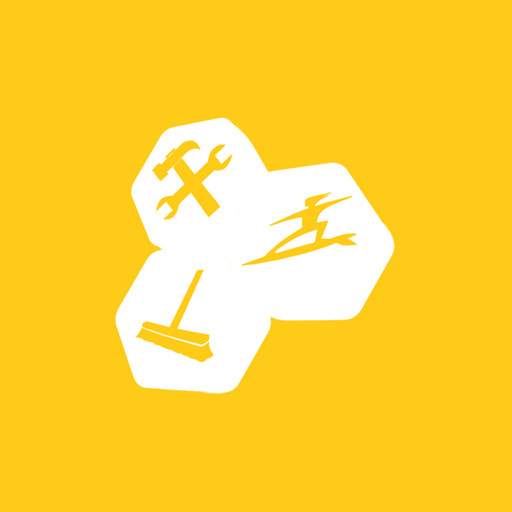
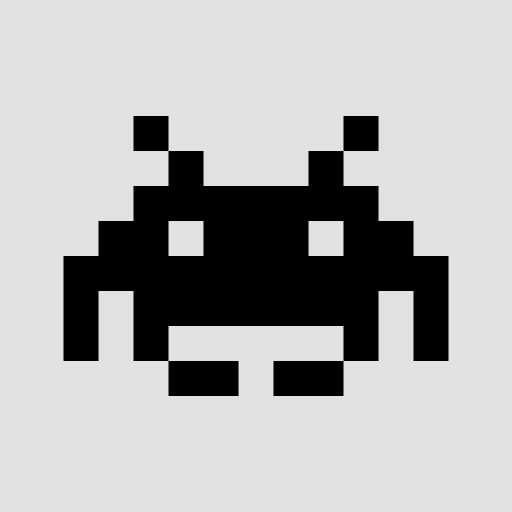

喵宅苑
喵空间社区程序
喵宅苑 静态版
宅喵RPG地图编辑器
络合兔
Lanzainc
技术宅
小五四博客
莉可POI
Mithril.js
枫の主题社
Project1
午后少年
机智库
七濑胡桃
xiuno
幻想の日常
魂研社
Nothentai
0xffff
欲望之花
泽泽社长
淀粉月刊
HAYOU
红客联盟
异次元
轻之国度
神奇宝贝新生代
游戏狗
口袋双子星
我的世界论坛
梦次元
动漫东东
动漫国际
精艺论坛
78动漫
吐槽弹幕网
漫客栈
